Nokia 5140
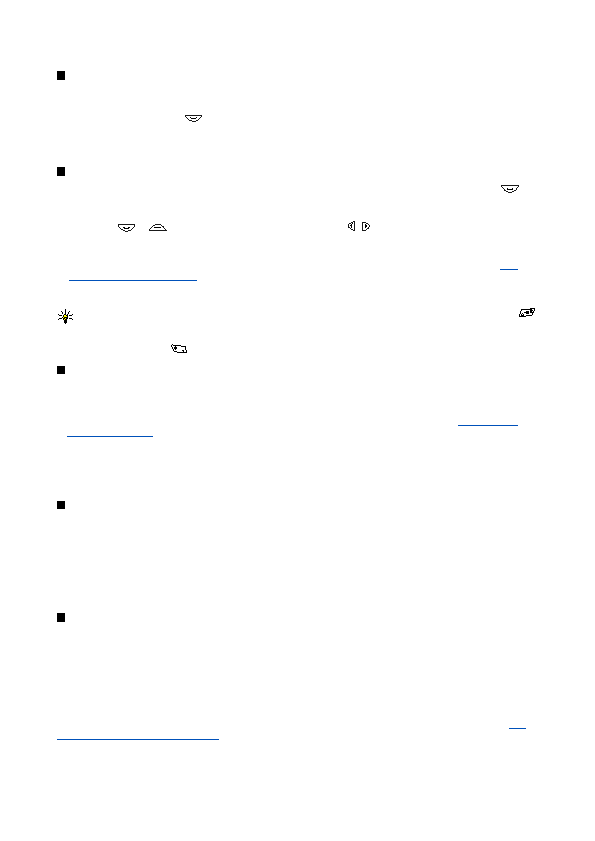
пам’яті телефону. Додати зображення до усіх контактів неможливо.
на імені під час переміщення по списку імен.
наприклад, родичам, друзям та колегам. Статус присутності містить інформацію про доступність, повідомлення статусу
та персональний логотип. Ваш статус можуть переглядати інші користувачі, які мають доступ до цієї послуги і
запитують цю інформацію. Запитана інформація відображується у списку
доступність, вартість, а також щоб передплатити цю послугу, зверніться до свого оператора мережі або
постачальника послуг, від якого Ви також отримаєте унікальний код, пароль та установки послуги присутності.
присутності можна користуватись іншими функціями телефону, а послуга присутності залишається активною у
сторінка 1
сторінка 2
сторінка 3
сторінка 4
сторінка 5
сторінка 6
сторінка 7
сторінка 8
сторінка 9
сторінка 10
сторінка 11
сторінка 12
сторінка 13
сторінка 14
сторінка 15
сторінка 16
сторінка 17
сторінка 18
сторінка 19
сторінка 20
сторінка 21
сторінка 22
сторінка 23
сторінка 24
сторінка 25
сторінка 26
сторінка 27
сторінка 28
сторінка 29
сторінка 30
сторінка 31
сторінка 32
сторінка 33
сторінка 34
сторінка 35
сторінка 36
сторінка 37
сторінка 38
сторінка 39
сторінка 40
сторінка 41
сторінка 42
сторінка 43
сторінка 44
сторінка 45
сторінка 46
сторінка 47
сторінка 48
сторінка 49
сторінка 50
сторінка 51
сторінка 52
сторінка 53
сторінка 54
сторінка 55
сторінка 56
сторінка 57
сторінка 58
сторінка 59
сторінка 60
сторінка 61
сторінка 62
сторінка 63
сторінка 64
сторінка 65
сторінка 66
сторінка 67
сторінка 68
сторінка 69
сторінка 70
сторінка 71
сторінка 72
сторінка 73